ティースノートでは、患者様のお手持ちの端末とティースノートの間で、患者様の大切な診療情報を共有します。
このため、ご利用にあたっては情報共有を行うことに対して患者様から同意をいただく必要がございます。
また、診療情報を第三者に閲覧されることを防ぐため、患者様のサービスご利用前に招待による本人確認を実施する仕組みを備えています。
規約の同意について
新規の患者様やティースノートの利用規約に同意をいただいていない患者様のノートを初めて作るとき、規約の同意画面が表示されます。
画面の表示は、「設定」の「患者への同意」の設定により異なります。
- 「患者の同意操作を必須とする」場合
- 利用規約について、患者様ご本人のお目通しをお願いいたします。確認後、規約に同意いただける場合は「同意しました」を患者様ご本人が押します。
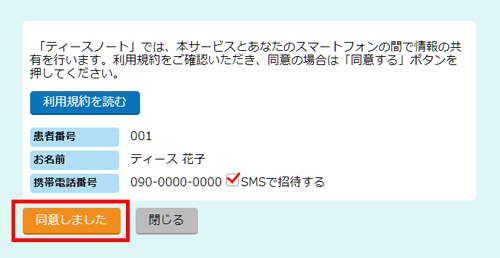
- 「患者への説明を必須とする」場合
- 医院様から患者様へ、情報共有と利用規約のご説明をお願いいたします。患者様の同意が得られましたら「開始する」を押します。
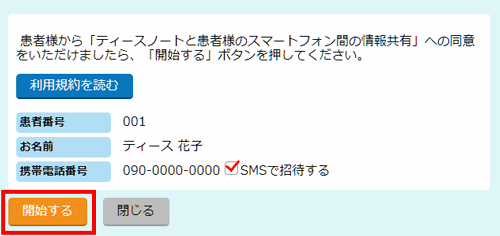
- 「不要」の場合
- 同意操作はなく、ノート作成画面へ直接移動します。
患者様の招待について

患者様がティースノートにアップロードされた情報を確認するためには、患者様に医院様のティースノートへの利用登録を行っていただく必要があります。
不明な利用登録により第三者に診療情報が共有される事態を防ぐため、ティースノートでは、患者様のご利用登録時に本人確認を行う仕組みを備えています。
SMSによる招待を行うと、本人確認をスムーズで簡単に行えます。
招待は、設定の「患者登録時にSMSによる認証を可能にする」が有効で、かつ招待する患者様の患者情報に携帯電話番号が登録されている場合に利用できます。
- 同意操作画面にて「SMSで招待する」にチェックが入っている状態で同意のボタンを押すと、患者情報に登録された携帯電話番号宛にSMSで招待メッセージが送信されます。
- 患者様にメッセージをご確認いただき、記載のURLにアクセスしていただきます。
- 招待が完了しました。
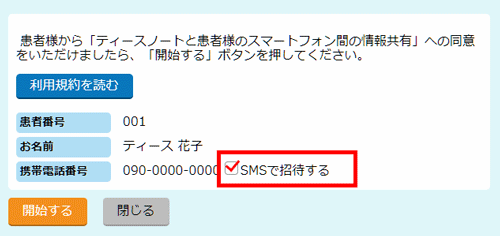
その他の登録方法について
仮パスワードを使う
「患者登録時にSMSによる認証を可能にする」が無効になっている、または招待する患者様の患者情報に携帯電話番号が登録されていない場合、「SMSで招待する」のチェックを外した場合に利用できます。
- 患者様の患者用ページにログインするためのパスワードを決め、同意画面の「仮パスワード」欄に入力します。パスワードはこの場で決めたもので構いません。
その後「同意しました」または「開始する」ボタンを押します。 - 患者様に患者用ページのログインURLをお伝えし、患者様の端末からログインURLにアクセスします。
- ログイン画面で、患者様の診察券番号と先ほど決めた仮パスワードを使ってログインします。
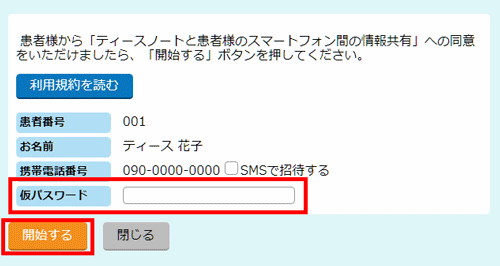
登録した仮パスワードは、患者様にお伝えしてください。
患者様の初めてのログインには、この仮パスワードを使用します。
患者用ページのログインURLは、医院管理ページの「設定」内にある「患者のログイン画面」からご確認いただけます。
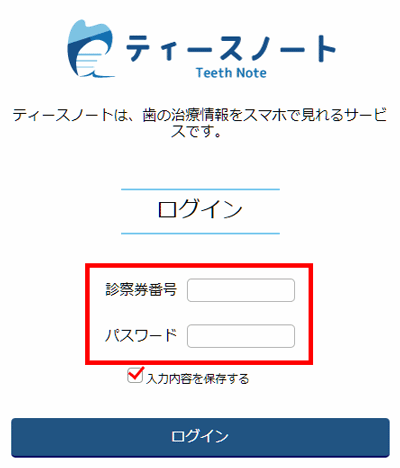
招待せずにSMS認証を使う
ティースノートでは、招待を行わなくても患者様ご自身で新規利用登録申請を行うことが可能です。
その際の本人確認にもSMSを利用することができます。
SMS認証は、既にティースノートに患者情報が登録済みの患者様のみご利用いただけます。
- 患者用ページログイン画面から「新規利用登録はこちら」に進みます。
- 「診察券番号」に患者番号、「携帯電話番号」に患者様の携帯電話番号を入力し、「開始する」を押します。
- 入力した携帯電話番号宛にメッセージが届きます。メッセージに記載の番号を入力し、任意の「パスワード」を入力します。
- 登録が完了します。
ログイン時には、診察券番号と先ほど決めた任意のパスワードを使用します。
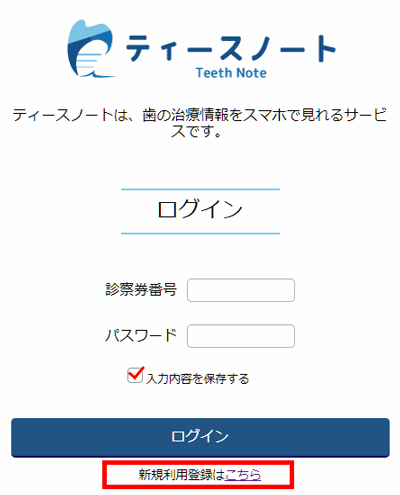
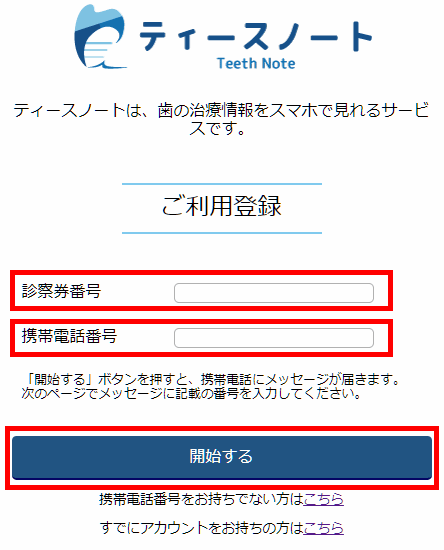
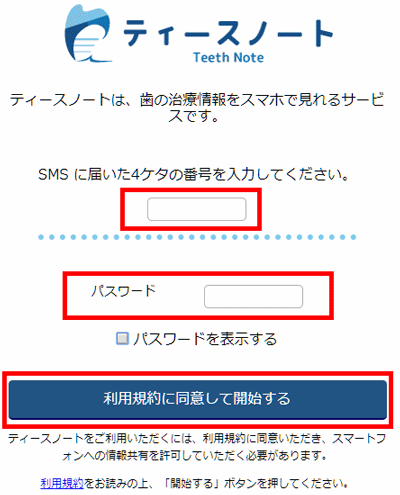
患者様自身による利用登録申請
患者様がSMSを受信できる端末をお持ちでない場合など、SMSを利用しなくても利用登録申請を行うことができます。
- 患者用ページログイン画面から「新規利用登録はこちら」に進みます。
- 「携帯電話番号をお持ちでない方はこちら」に進みます。
- 「お名前」「診察券番号」を入力し、任意の「パスワード」を入力します。
- 利用登録申請が医院様に承認されると、登録が完了します。
ログイン時には、診察券番号と先ほど決めた任意のパスワードを使用します。
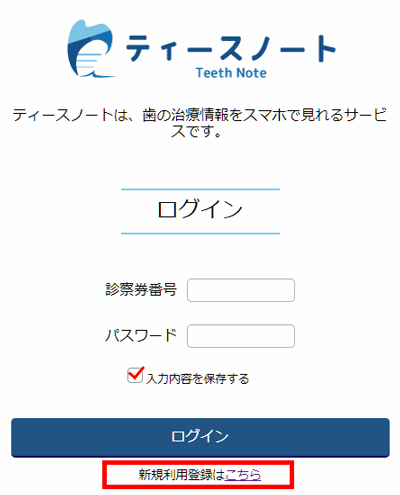
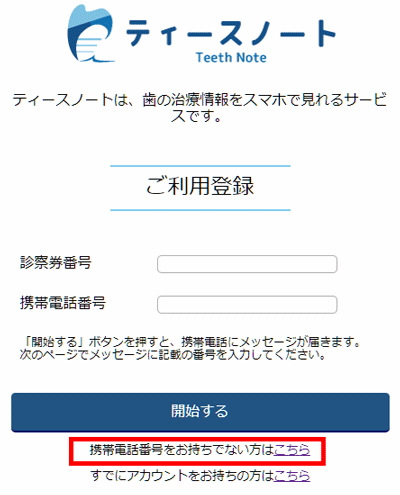
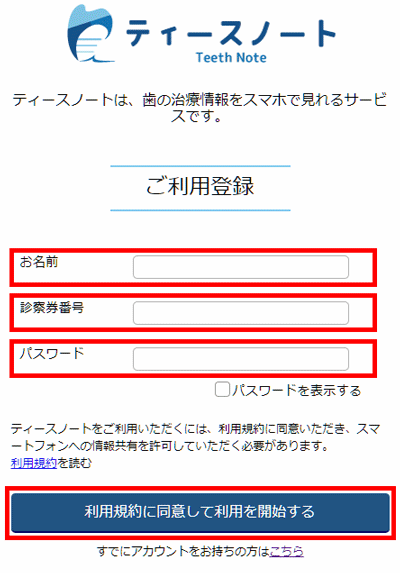
患者様が行うご利用登録の流れについては、患者様のご利用の流れをご覧ください。
